Prendre des captures d'écran de vos activités est très utile, surtout si vous envisagez de créer des tutoriels, des guides, des supports de présentation ou tout autre contenu. Expliquer via des images est bien meilleur et plus facile que d'utiliser du texte. Avec l'aide principalement du bouton « Imprimer l'écran », prendre une capture d'écran de tout son écran est devenu trop facile. Mais que faire si nous voulons capturer captures d'écran partielles sur Windows ordinateurs ? Existe-t-il également des raccourcis clavier pour cette action ? Ou bien, existe-t-il des outils que nous pouvons utiliser ? Dans cet article, nous vous montrerons des astuces simples pour y parvenir.
Contenus : Partie 1. Comment activer les captures d’écran partielles avec une touche de raccourci ?Partie 2. Comment puis-je prendre une capture d'écran d'une seule partie de mon écran Windows ?Partie 3. Quelle est la meilleure façon de prendre des captures d’écran partielles sous Windows ?Partie 4. Conclusion
Partie 1. Comment activer les captures d’écran partielles avec une touche de raccourci ?
Nous commencerons par discuter de la façon dont vous pouvez activer les captures d'écran partielles sur les PC Windows en utilisant simplement des touches de raccourci. C'est en effet une méthode pratique car elle ne nécessite pas l'installation d'autres outils tiers. Vous pouvez même sélectionner une forme de votre capture d'écran, soit rectangulaire, soit de forme libre. Après avoir obtenu la capture nécessaire, elle sera automatiquement copiée dans votre presse-papiers. Vous pouvez ouvrir une autre application comme « Peindre » pour éditer l’image ou collez simplement la capture d'écran.
- Maintenez les boutons « Windows », « Shift » et « S » enfoncés.
- Décidez de la zone à capturer.
- Collez la capture d'écran sur n'importe quelle application que vous souhaitez utiliser pour la modifier.
- Enfin, enregistrez l’image prise.
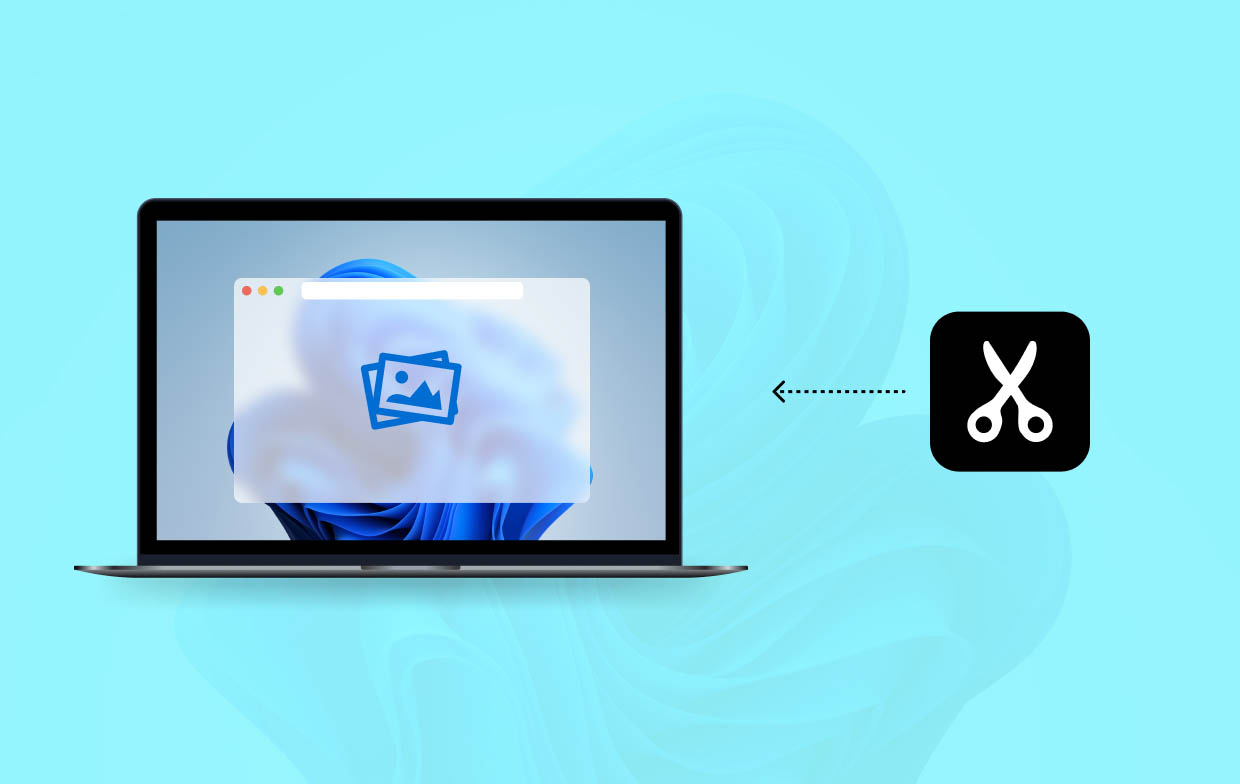
Partie 2. Comment puis-je prendre une capture d'écran d'une seule partie de mon écran Windows ?
Bien entendu, outre l'utilisation des touches de raccourci, il existe également des applications que vous pouvez utiliser pour effectuer des captures d'écran partielles sur les PC Windows. Certaines d'entre elles seront énumérées dans cette section.
#1. Outil de biopsie
En tant qu'utilisateur de longue date de PC Windows, vous avez sûrement entendu parler ou lu à propos de l'outil de capture d'écran la plupart du temps. Il s'agit d'un outil intégré que vous pouvez utiliser pour capturer facilement des captures d'écran partielles sur votre ordinateur. Il offre même des fonctions d'édition de base. Pour l'utiliser, suivez simplement le guide ci-dessous.
- Lancez le programme Outil Capture sur votre ordinateur. Choisissez le « Mode » à utiliser. Trois options sont disponibles : « Rectangulaire », « Fenêtre » et « Forme libre ».
- Appuyez sur le bouton « Nouveau ».
- Vous pouvez modifier librement la capture d'écran prise. Des outils tels que « Stylo » et « Surligneur » sont disponibles.
- Pour continuer à enregistrer, appuyez sur le menu « Enregistrer la capture » et parcourez un dossier de sortie à utiliser. Nommez le fichier comme vous le souhaitez.
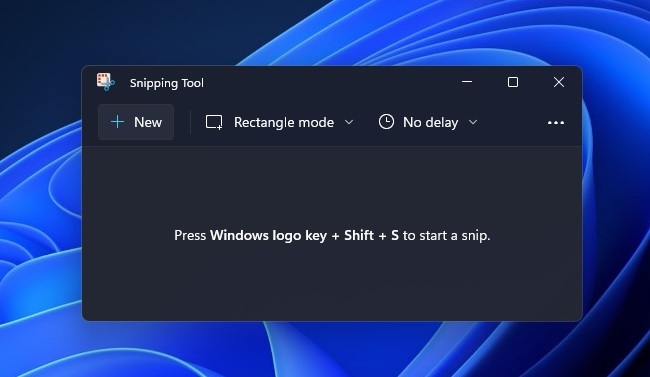
#2. Couper et esquisser
Outre l'outil Capture d'écran, il existe un autre programme intégré qui peut être utilisé pour capturer des captures d'écran partielles sur les PC Windows, Snip & Sketch. Il dispose également de menus d'édition de base qui permettent à l'utilisateur dessiner ou écrire sur la coupure Le recadrage est également possible si nécessaire.
Si vous souhaitez essayer de l'utiliser, voici les étapes à suivre.
- Lancez Snip & Sketch et appuyez sur le bouton « Nouveau ».
- Choisissez la zone souhaitée à découper.
- Effectuez des modifications ou des annotations sur l'image selon vos préférences.
- Appuyez sur le bouton « Enregistrer sous », puis sélectionnez un dossier de sortie à utiliser pour enregistrer la capture d’écran capturée.
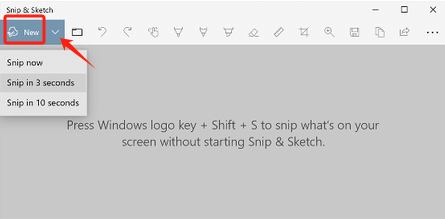
#3. Barre de jeu
Nous avons un autre outil intégré à partager avec vous : la Xbox Game Bar. Bien que principalement connu par beaucoup comme un programme dédié à capture de jeu, la barre de jeu est également un outil pratique qui peut vous aider à prendre des captures d'écran.
Pour prendre des captures d'écran partielles sur les PC Windows à l'aide de la barre de jeu Xbox, vous pouvez vous référer au didacticiel ci-dessous.
- Ouvrez la barre de jeu en la recherchant ou en appuyant sur les touches « Windows » et « G » de votre clavier.
- Choisissez la zone à capturer. Lorsque vous êtes prêt, appuyez sur l'icône « Appareil photo ». Vous pouvez également maintenir simultanément les touches « Windows », « Alt » et « Impr écran ». Cela vous permettra de capturer une image et de l'enregistrer juste après.
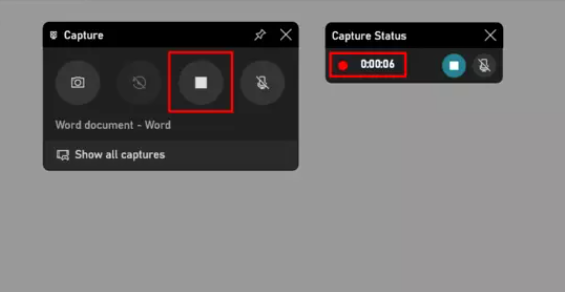
Toutes les images prises peuvent être vues dans le dossier « Captures ».
#4. Enregistrement d'écran
Outre les programmes intégrés sur les PC Windows, il existe également des applications gratuites qui peuvent vous aider à prendre des captures d'écran partielles sur les PC Windows. Un bon exemple serait Enregistrement d'écranEn fait, en plus de capturer des captures d'écran, cette application peut également aider à l'enregistrement d'écran et audio.
Si vous souhaitez essayer cet outil, voici ce que vous devez faire.
- Ouvrez l’application et appuyez sur la combinaison de touches « Alt + S ».
- Amenez le cadre sur la section à capturer puis appuyez sur l'icône « appareil photo ».
- Effectuez l'annotation comme vous le souhaitez.
- Enregistrez la capture d'écran prise via le bouton que vous verrez dans la zone inférieure de la fenêtre. Il est également possible d'obtenir un lien partageable ou de copier l'image dans le presse-papiers.
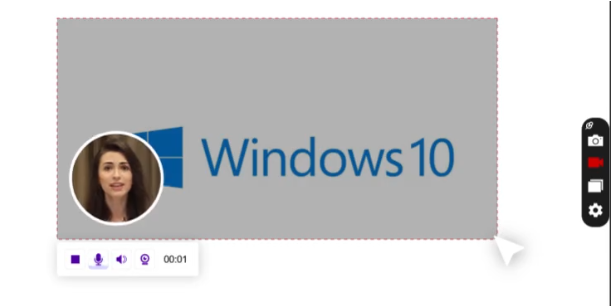
Partie 3. Quelle est la meilleure façon de prendre des captures d’écran partielles sous Windows ?
Bien que suffisamment performants, vous pourriez toujours trouver quelques limitations et inconvénients lorsque les outils partagés dans les sections précédentes sont utilisés lors de la prise de captures d'écran partielles sur des PC Windows. C'est parce qu'ils sont gratuits. Si vous souhaitez avoir une expérience plus avancée lors de la capture de captures d'écran et de plusieurs autres fonctions, il est préférable d'essayer de vérifier certaines applications logicielles professionnelles. Eh bien, un bon exemple sera le iMyMac Screen Recorder.
Bien qu'il soit connu comme le meilleur en matière d'enregistrement d'écran, de webcam et d'audio, vous devez également savoir qu'il est également un maître en matière de capture d'instantanés. Il garantit aux utilisateurs des fichiers de sortie de haute qualité et favorise une navigation facile car son interface utilisateur est simple et intuitive.
Essai Gratuit Normal Mac M-Series Mac Essai Gratuit
Pour utiliser l'iMyMac lors de la capture de captures d'écran partielles sur des ordinateurs Windows, voici les étapes.
- Choisissez le menu « Capture d’écran » au lancement de l’application.
- Appuyez sur l’option « Taille personnalisée » pour spécifier la zone à capturer.
- Déplacez-vous vers la zone à capturer. Utilisez les menus d'édition si nécessaire.
- Une fois terminé, cliquez sur la coche pour terminer. L'image sera automatiquement enregistrée sur votre PC !
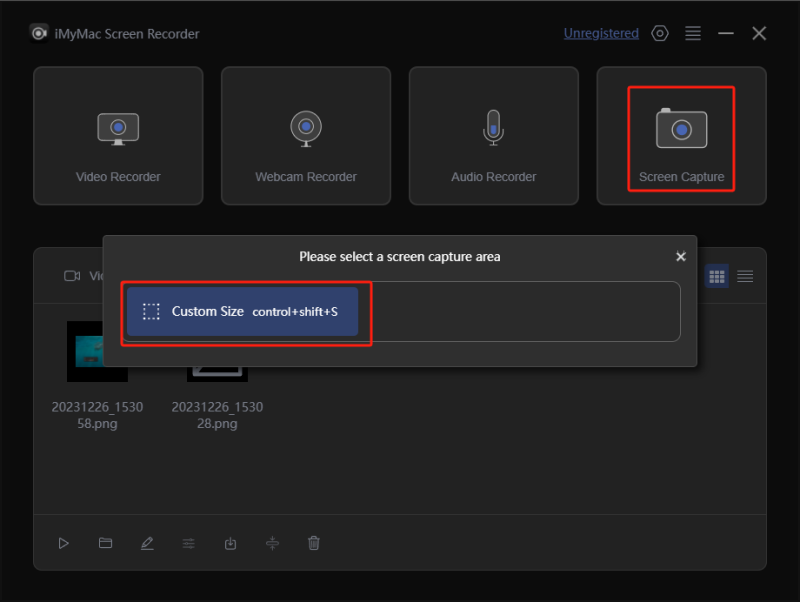
Partie 4. Conclusion
Pour prendre des captures d'écran partielles sur des ordinateurs Windows, vous avez le choix entre de nombreuses options. L'utilisation de raccourcis clavier devrait fonctionner aussi bien que l'utilisation d'outils intégrés ou de logiciels gratuits. Mais si vous souhaitez effectuer des modifications et des annotations plus avancées, pour obtenir la meilleure expérience, l'utilisation d'applications professionnelles comme iMyMac Screen Recorder est recommandée.



